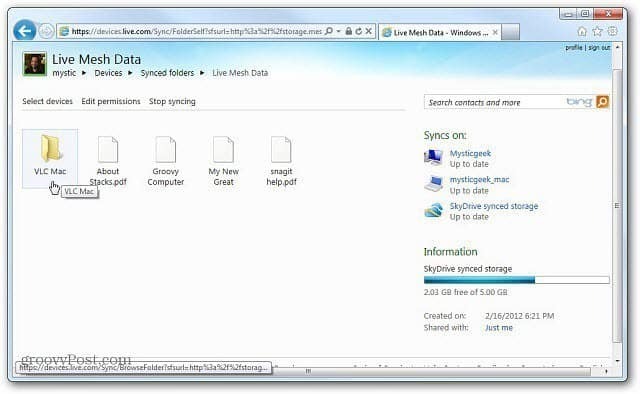Sådan udskrives fra en Chromebook
Google Helt Chromebook / / March 17, 2020
Sidst opdateret den

Chromebooks er gode, mens du arbejder med dokumenter i skyen. Nogle gange har du dog brug for at udskrive fra dem. Her er et par forskellige muligheder.
Chromebooks er en fantastisk enhed, hvis du laver det meste af din computing i skyen. Der er dog tidspunkter, hvor du faktisk bliver nødt til at udskrive noget ud. Udskrivning fra din Chromebook er ikke så simpelt som at tilslutte printeren via et USB-kabel. Der er et par forskellige måder, du kan gå på ved udskrivning fra en Chromebook, og her viser vi dig tre forskellige muligheder.
Brug Google Cloud Print
Hvis du har en temmelig ny printer, der er lavet i de sidste fem år eller deromkring, er det sandsynligvis Google Cloudprinter kompatibel, og det er en leg at indstille det. Selvom du ikke har et Cloudklar printer, kan du forvandle din ældre printer til en, dog skal computeren, den er tilsluttet til, være tændt, tilsluttet et netværk og få Chrome installeret, da den fungerer som printerserveren. For at få detaljerede oplysninger om, hvordan du bruger en hvilken som helst type, skal du læse vores artikel:
Når du er klar til at udskrive en side eller et dokument, skal du trykke på Ctrl + P og vælg den printer, du har brug for, i afsnittet "Destination" på Google Print-siden.
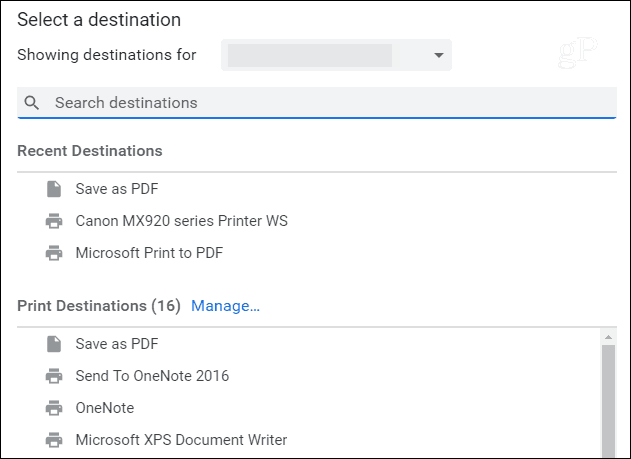
Sæt printer i USB
Der vil være tidspunkter, hvor du ikke har en printer oprettet via Cloud Print eller din Chromebook er offline, og du skal stadig udskrive. I så fald kan du tilslutte det via et USB-kabel, men der er store advarsler. Chromebooks har ikke support til titusinder af forskellige printerdrivere derude, og de to enheder kan ikke tale med hinanden. Men hvis du har den rigtige printer, kan du være heldig - nemlig hvis det er en HP-printer. I så fald skal du tjekke HP Print til Chrome-udvidelse. Det giver dig mulighed for at udskrive som normalt for at vælge HP-printermodeller.
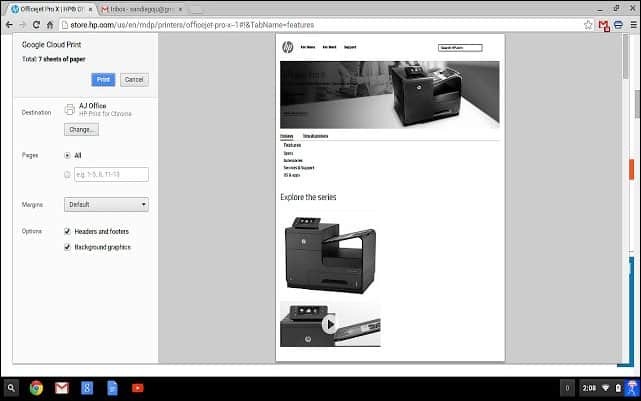
Udskriv til PDF eller Gem på Google Drev
Ok, denne er faktisk ikke ved at udskrive et dokument direkte fra din Chromebook, men det er en levedygtig mulighed. Når du udskriver til PDF, opretter det en fil med dokumentet. Derefter kan du overføre dette dokument til en anden computer eller enhed, så du kan udskrive det uden besvær. Eller ved at gemme det på Google Drev giver det dig mulighed for at udskrive dit dokument, når du er i et miljø med udskrivningsevne.
Udskrivning til en PDF eller til Google Drev hjælper dig også med at overveje, om du overhovedet har brug for at udskrive dokumentet. Har du virkelig brug for at udskrive det bare for en ven eller kollega at gennemgå det? Når du rammer Ctrl + P skift destinationsprinter til "Gem som PDF" eller "Gem på Google Drev" og vælg den mest praktiske mulighed.
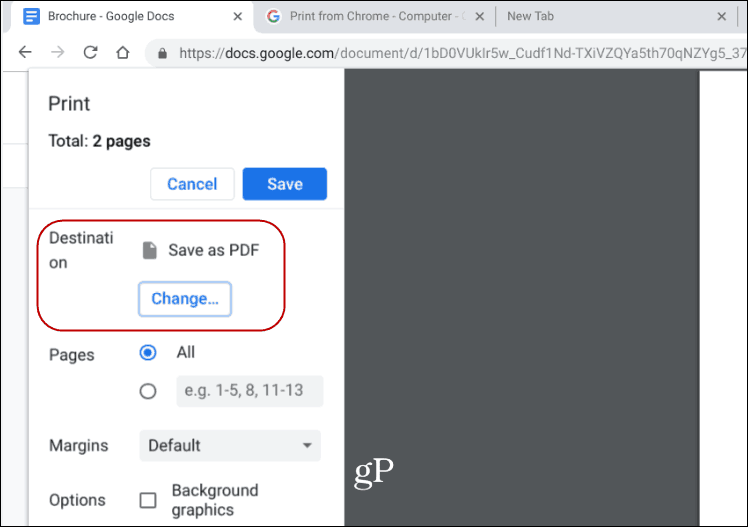
Bonustip: Hvis du virkelig er i en knivspids, kan du bruge FedEx. Det giver dig mulighed for at udskrive dokumenter fra Google Docs eller Google Drive til enhver FedEx Office-placering. Tjek FedEx-websted for flere detaljer.